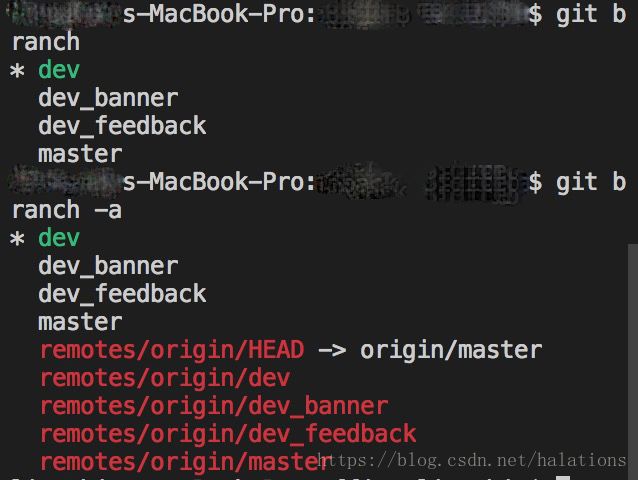总结ssh key配置及git的使用
首先使用git之前先在电脑上配置ssh key
打开终端 mac快捷键command+空格输入终端 window快捷键window+r 输入cmd
git config user.name 查看用户名
git config user.email 查看邮箱地址
如果你要修改用户名和邮箱
git config --global user.name "username" 修改用户名
git config --global user.email "email" 修改邮箱地址
终端的一些常用命令
切换成管理员 sudo -i
切换用户 sudo - 用户名
查看文件去权限 ls -l
把文件修改为可读写 sudo chmod -R 777 fileName (fileName下面的所有文件都变成可读写)
返回根目录 cd /
查询当前目录的文件 ls
查询当前路径 pwd
查询当前目录的所有文件 ls -al
回车即可看到所在目录 fileName -t
进入当前目录的文件 cd fileName
返回上一级 cd ../
全局进入某个文件 cd ~/.fileName
在终端中查看文件 cat fileName
创建文件夹 mkdir fileName
创建文件 touch fileName
删除文件 rm -f fileName
删除文件夹 rm -rf fileName
删除所有 rm -rf *
在线编辑文件直接进入编辑模式 vim fileName
在线编辑文件 vi fileName
开启编辑模式 i 然后开始编辑
退出编辑模式 esc
保存并退出 :wq
将文件拷贝到另一个地方:
txt拷贝到服务器上的root下面
scp /Users/user/Desktop/test.txt [email protected]:/root
将test文件夹拷贝到root下
scp -r /Users/user/Desktop/test [email protected]:/root
:wq回车保存并退出vi编辑
:wq!强制保存并退出vi编辑
q:不保存文件并退出
:q!不保存并强制退出
:e!放弃所有修改,从上次保存文件开始在编辑
dd 剪切
ndd 从光标所在行开始向下剪切n行(n为数字)
y 复制光标处的字符
yw 复制光标所在处到其他字母的开头
yy 复制光标所在行
nyy 复制从光标所在行开始往下的n行(n为数字)
p 粘贴
开始配置ssh key (这是mac的配置)
输入 ls -al ~/.ssh 查看本地是否出现文件
(1)如果终端出现文件id_rsa.pub 或 id_dsa.pub
继续命令pbcopy < ~/.ssh/id_rsa.pub这样你需要的SSH Key 就已经复制到粘贴板上了,然后前往gitlab/github粘贴
如果要进入文件夹 输入
cd ~/.ssh
输入 ls 查询目录下的文件
如果要打开id_rsa.pub 输入 cat id_rsa.pub
然后手动复制sshkey(2)如果终端未出现文件id_rsa.pub 或 id_dsa.pub
输入命令 ssh-keygen -t rsa -C "email" 会生成id_rsa和id_rsa.pub两个文件 连续回车即可,也可能会让你输入密码,密码就是你的开机密码
生成文件以后重复上面的操作 输入 ls -al ~/.ssh 查看本地是否出现文件 继续命令pbcopy < ~/.ssh/id_rsa.pub复制到粘贴板上 然后前往gitlab/github粘贴
开始配置ssh key (这是window的配置)
ssh-keygen -t rsa -C "email" 生成本地SSH Key公钥
c/Users/Administrator/.ssh/里面有两个文件,id_rsa和id_rsa.pub两个文件,这两个就是SSH Key的秘钥对,id_rsa是私钥,不能泄露出去,id_rsa.pub是公钥。
打开c/Users/Administrator/.ssh/id_rsa.pub.将里面的公钥复制
登录github,将公钥复制到ssh keys里面
配置完ssh key 下面开始来拉项目~~~
获得项目权限之后进入项目
复制项目的链接打开终端 cd到你的桌面然后git clone url 如果是第一次拉项目会叫你输入gitlab/github账号密码
下面开始git使用~~~(不太熟练,后续待更新)
打开visual studio code
使用vscode个人习惯先装三个东西
gitlans vscode 内置git
open in browser 内置打开浏览器
vetur 加载vue(react项目可以不用装)
打开你gitlab克隆下来的项目 contril+·(esc下面的点)唤起vscode内置git
本地仓库关联远程仓库
(1)执行命令:git remote add origin <你的项目地址> //将本地项目与远程项目连接起来
(2)执行命令:git remote -v //查看是否关联成功
git branch 查看当前分支
git branch -a 查看远端分支
新建本地分支
git branch dev 创建本地分支dev分支
git checkout -b dev 创建本地dev分支,并切换到dev分支,这行命令相对于以下两条命令
git branch dev 创建分支
git checkout dev 切换分支
git checkout -b dev origin/dev 抓取远端dev分支到本地
git fetch origin dev 把远程分支拉到本地
git pull 把最新的代码拉去到本地
上传代码
git add. && git commit -m'注释' 把文件添加到暂存区 && 把文件从缓存区添加到本地仓库
git merge dev 将dev分支合并到当前分支 (merge之后是两条线交叉,rebase之后成一条线)
git rebase dev 将当前分支合并到dev上(和merge相反)
rease之后的操作注意:
1.如果出现冲突 首先解决
2.然后输入git rebase --continue
3.输入git rebase --skip/git rebase --abort(继续/回到执行rebase之前)
4.如果远端有代码了 这个时候就需要强制push git push -f
如果远端没有代码 直接git push就行了
git rebase --interactive HEAD~2 合并前两条commit (输入i 进入编辑模式 需要删除的commit把pick改成s 然后:wq一路保存)
git push origin dev 将本地分支推送到远端dev分支
git push -u origin dev -f 强制推送到远端dev分支
git cherry-pick 版本号 将某一个commit抓到分支上
git remote add origin https://github.com/pownpeng/mydemo.git 将本地仓库关联远程仓库
git remote remove origin 取消关联远程仓库
git merge --abort 中止合并
git reset --merge 撤销合并
版本回退
git reset --hard HEAD^ 回退到上一个版本 ^^回退到上上个版本
git reset --hard HEAD 版本号 回退到相应版本号
gut reflog 获得版本号的前几位,可以用来回到未来的某个版本
git revert HEAD # 撤销前一次 commit
git revert HEAD^ # 撤销前前一次 commit
git revert ****** 清除某次版本号
删除分支
git branch -d BranchName 删除本地分支
git push origin --delete BranchName 删除远端分支
git push origin :BranchName 删除远端分支
查看分支状态
git status 查看文件是否被修改
git diff 查看上次文件的修改内容
git log 查看提交到本地仓库的记录
查看隐藏文件 command+shift+.